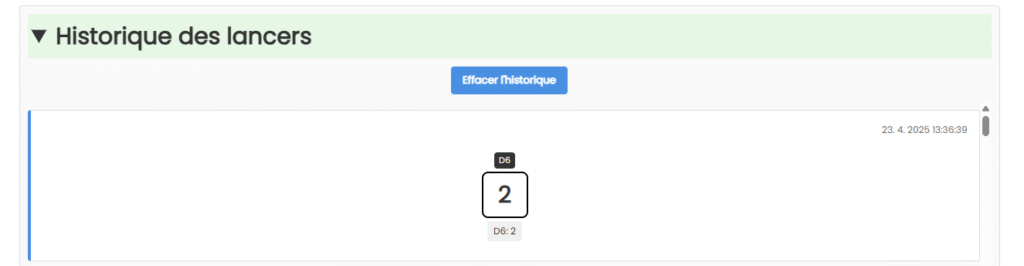Lancer les dés
Lancez n'importe quel nombre de dés standard ou personnalisésParamètres des dés
Historique des lancers
Lancer les dés n’a jamais été aussi facile 🎲
Sur cette page, vous pouvez facilement lancer n’importe quel nombre de dés en ligne. Vous pouvez choisir des classiques comme le dé à six faces le plus courant (D6), mais aussi D4, D8, D10, D12, D20 ou D100, qui sont également souvent utilisés dans des jeux comme Donjons & Dragons.
Si vous avez oublié vos dés, ne voulez pas les transporter, en avez perdu certains, ou préférez simplement lancer électroniquement, vous utiliserez certainement cet outil.
Donc, dans les paramètres des dés, il suffit de sélectionner le type de dés et combien vous voulez en lancer, et c’est tout. Pour lancer les dés, appuyez sur le bouton au-dessus d’eux, ou vous pouvez utiliser le raccourci clavier Ctrl + Enter (ou ⌘ + Enter).
Ensuite, nous examinerons d’autres paramètres utiles si vous souhaitez créer des dés autres que ceux prédéfinis, par exemple, ou si vous souhaitez changer l’apparence ou l’animation des dés.
Autres paramètres pour les lancers de dés 🎲
Configuration des dés – créez vos propres dés avec n’importe quel nombre de faces
Probablement le paramètre le plus important se trouve en haut et c’est la Configuration des dés :
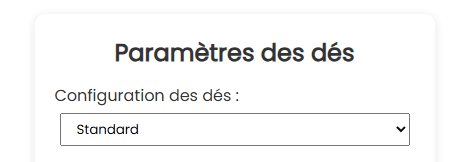
Par défaut, c’est Standard, où vous choisissez le nombre de dés ci-dessous et combien de faces chaque dé doit avoir. C’est probablement le lancer de dés le plus utilisé et standard, où il n’arrive pas souvent que vous ayez besoin de lancer plusieurs types de dés en un seul lancer.
Mais si vous passez à « Personnalisé », c’est exactement ce que vous pouvez faire. Lorsque vous changez, un nouveau paramètre apparaîtra :
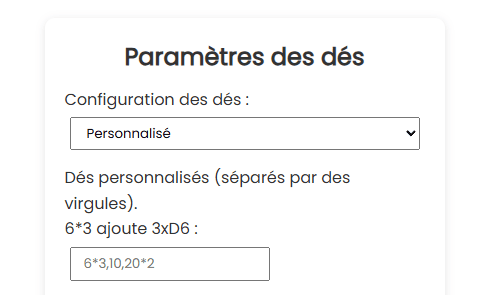
Vous pouvez mettre vos propres dés avec n’importe quel nombre de faces dans cette boîte. C’est-à-dire, pas seulement ceux prédéfinis. Si vous voulez qu’un dé ait 3 faces ou peut-être 42, pas de problème. De cette façon, vous pouvez également créer un générateur de nombres aléatoires, que vous pouvez aussi trouver sous la forme d’une roue de la fortune. Il suffit de sélectionner un dé qui a autant de faces que le nombre de nombres dont vous avez besoin.
Il suffit de remplir les dés dans la boîte, en séparant chacun par une virgule. Le nombre représente le nombre de faces de chaque dé. Si vous écrivez un * après le nombre et un autre nombre, c’est combien de fois ce dé est créé.
Donc, par exemple, « 6*3 » insère trois dés à six faces.
Donc si vous tapez, par exemple, 6*2,15,42*3,258, cela créera deux D6, un D15, trois D42, et un D258.
Lorsque vous écrivez des nombres, les dés sont automatiquement créés et étiquetés selon le nombre de faces.
Donc pour chaque dé, vous pouvez tout voir très clairement et il est facile de savoir quel dé a combien de faces.
Définissez votre propre animation et type de nombre 🎨
Vous pouvez également choisir parmi plusieurs types d’animation. Tout est dans le design, cela n’affecte pas la fonction des dés.
Si vous voulez désactiver les animations, il suffit de sélectionner dans le menu déroulant que vous ne voulez pas d’animation.
Vous pouvez également choisir si les dés afficheront le résultat sous forme de nombre, ce qui est standard pour pratiquement tous les dés. Pour D6, vous pouvez également changer le style en points. Encore une fois, c’est juste un petit détail qui n’a pas d’effet sur le résultat, mais vous pourriez préférer le style à points un peu plus pour les dés à six faces. Pour tout autre dé que D6, l’affichage numérique est automatiquement utilisé.
Couleurs personnalisées des dés et temps de lancer 🎨⏱️
Vous pouvez également choisir la couleur des dés. Il suffit de cliquer sur la sélection et c’est tout. La couleur sera automatiquement remplie dans la boîte sous la sélection de couleur :
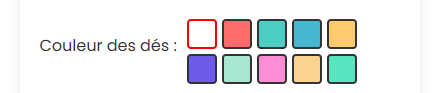
Vous pouvez également taper une couleur complètement personnalisée dans la boîte, au format CSS. En règle générale :
- une couleur prédéfinie verbale (par exemple, « white »)
- code HEX (par exemple « #FFFFFF »)
- format RGB (par exemple « rgb(255,255,255) »)
Vous pouvez insérer tout autre format qui peut être utilisé dans les styles de navigateur, mais ce sont les plus courants.
Vous pouvez ensuite choisir une couleur de police de manière similaire.
Plus bas, vous trouverez l’option de changer le temps de lancer des dés. Par défaut, c’est 1 seconde, mais vous pouvez également tout changer pour vous convenir.
Sauvegarder les paramètres dans le navigateur 💾
En bas des paramètres, vous trouverez des boutons pour sauvegarder vos paramètres dans le navigateur. Quoi que vous choisissiez, à la fois la sélection des dés et d’autres paramètres, vous pouvez les sauvegarder dans votre navigateur en cliquant sur le bouton.
La prochaine fois que vous visiterez, ces paramètres seront automatiquement chargés et vous pourrez simplement continuer. Ces paramètres ne sont envoyés nulle part et sont juste une fonctionnalité que les navigateurs web offrent.
Si vous ne voulez pas que ces paramètres soient sauvegardés, il suffit de cliquer sur le bouton de réinitialisation des paramètres, ce qui réinitialisera tous vos paramètres et vous pourrez commencer avec une ardoise vierge, pour ainsi dire.
Historique des lancers de dés 📜
En dessous des dés et des paramètres, vous trouverez un onglet qui stocke vos lancers de dés avec les temps de lancer. Cet historique est également sauvegardé dans votre navigateur. Il sera également chargé la prochaine fois que vous visiterez. Et comme avec les paramètres précédents, vous pouvez les supprimer avec le bouton approprié :